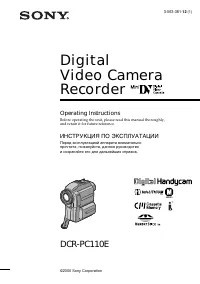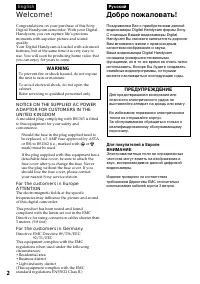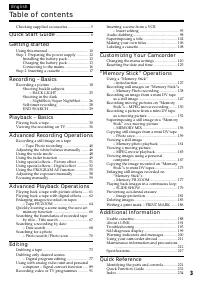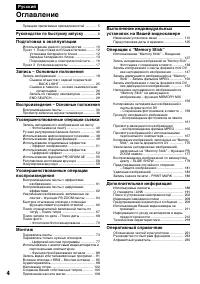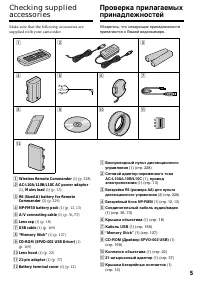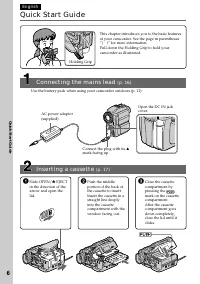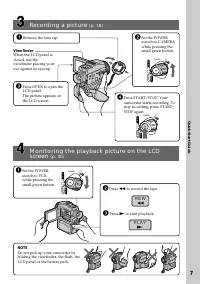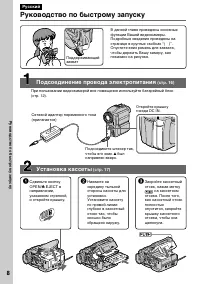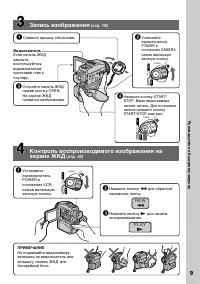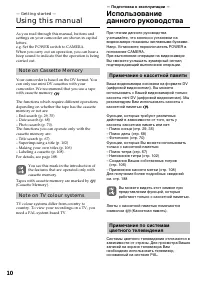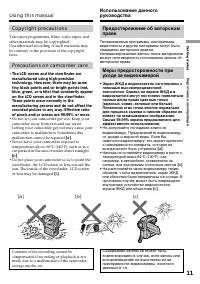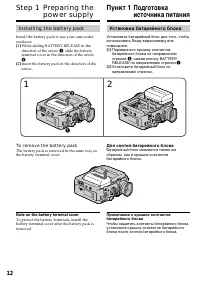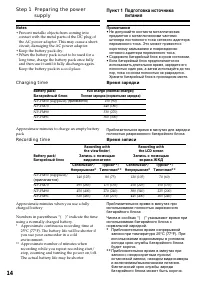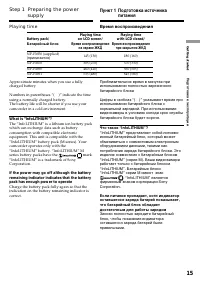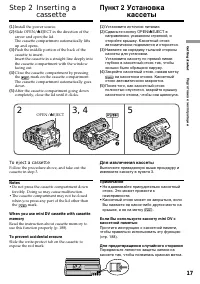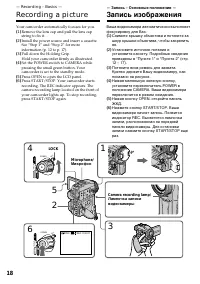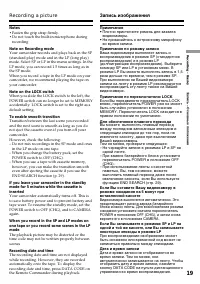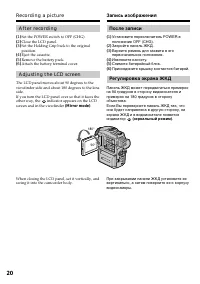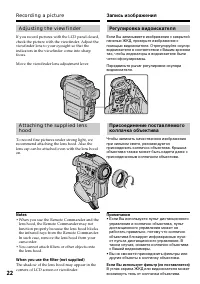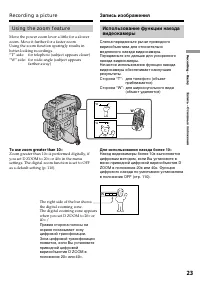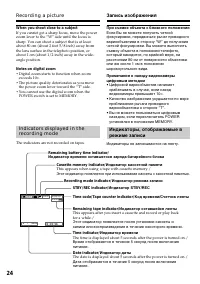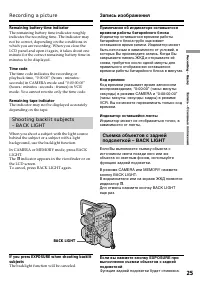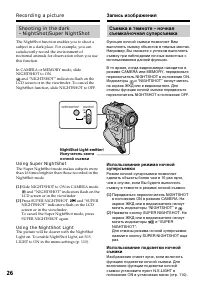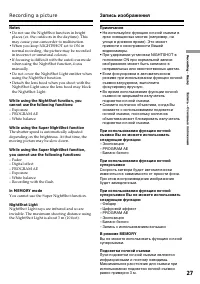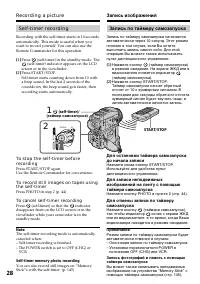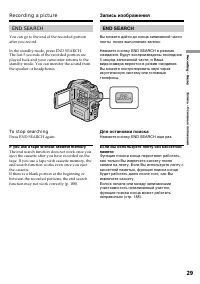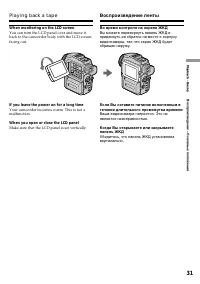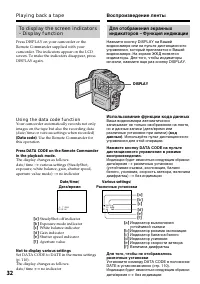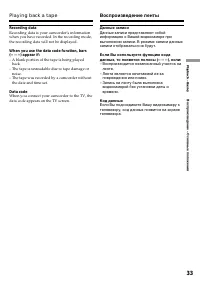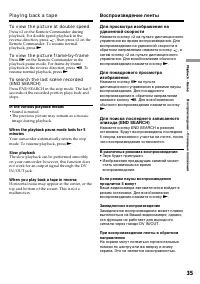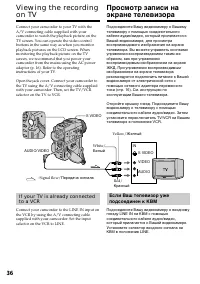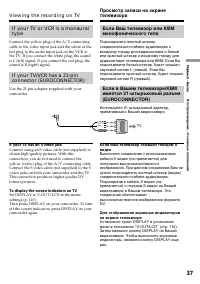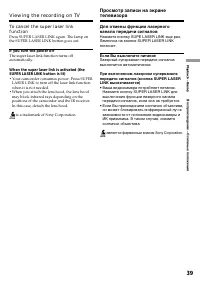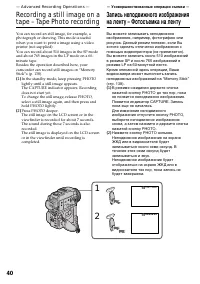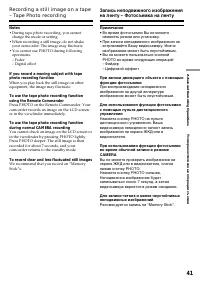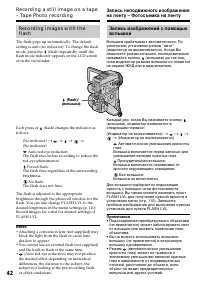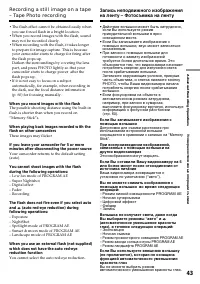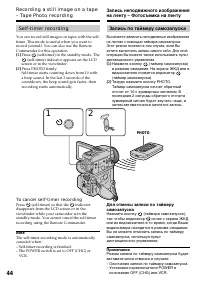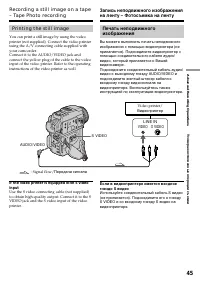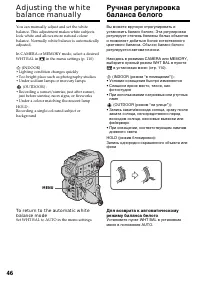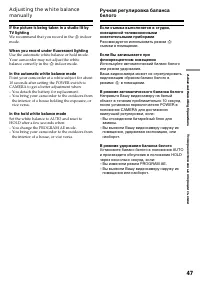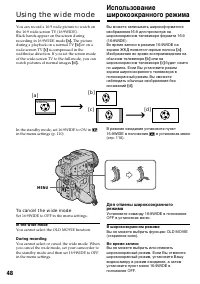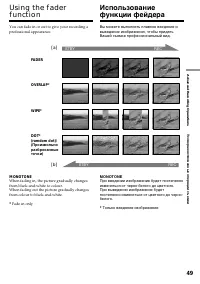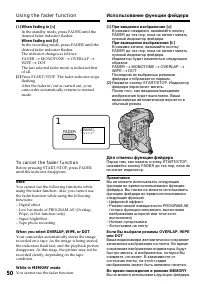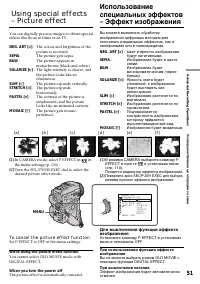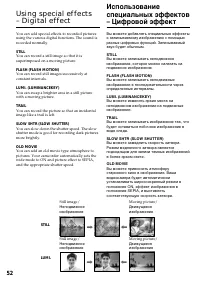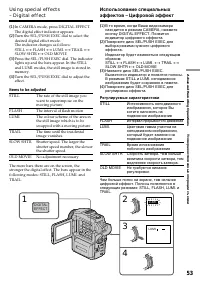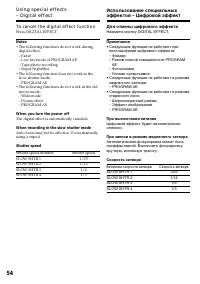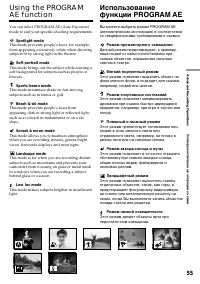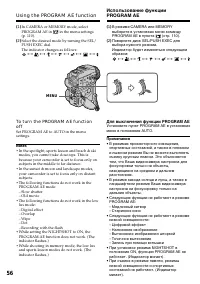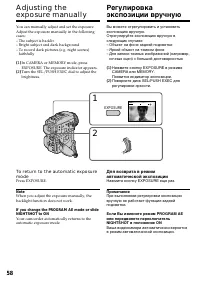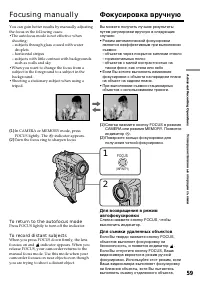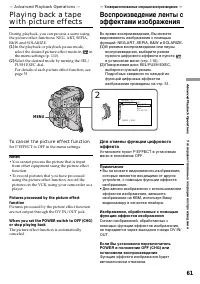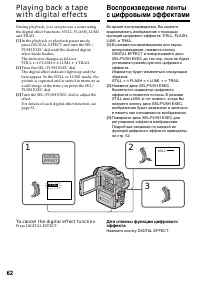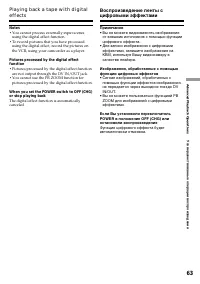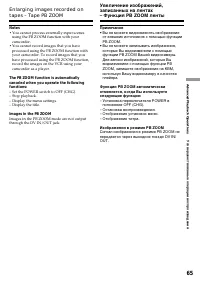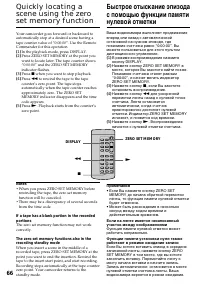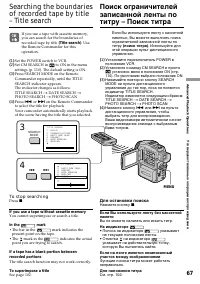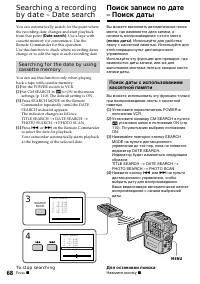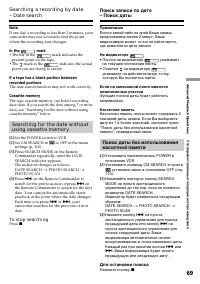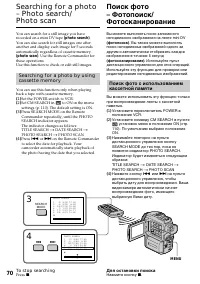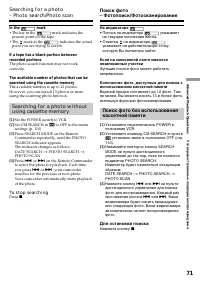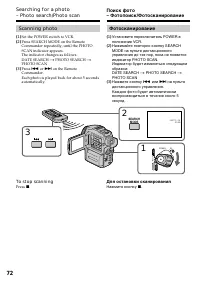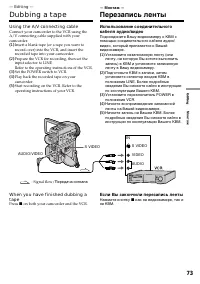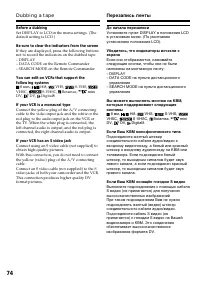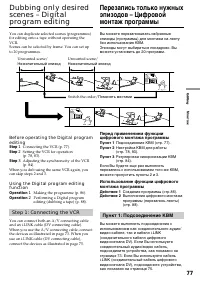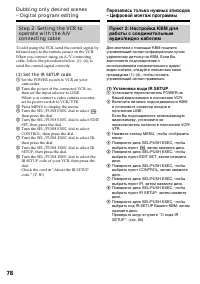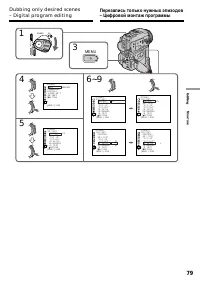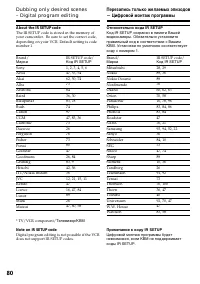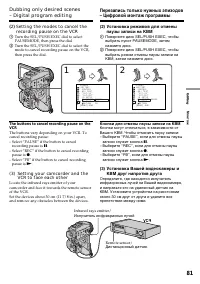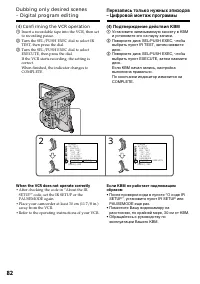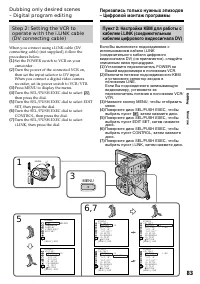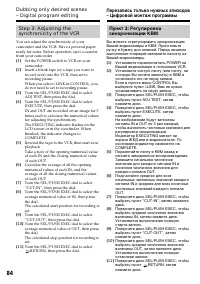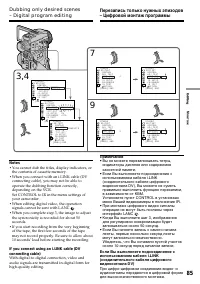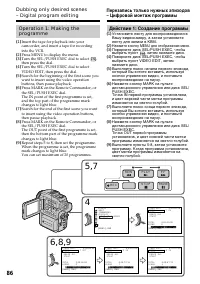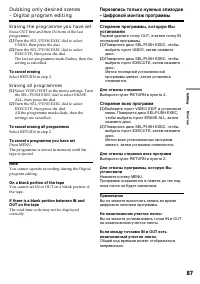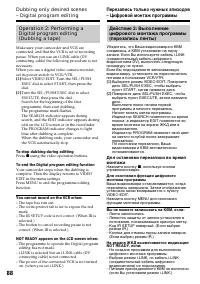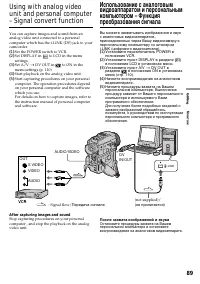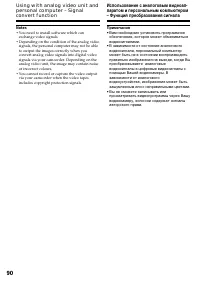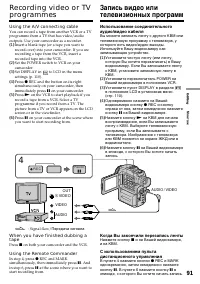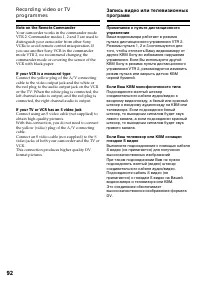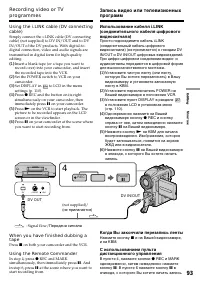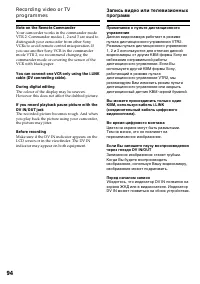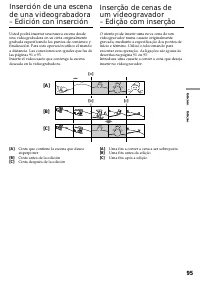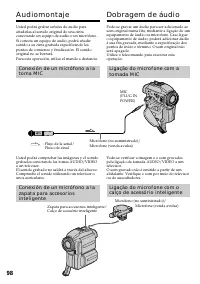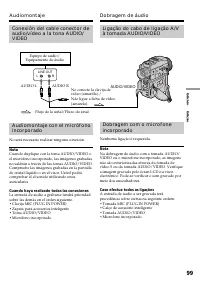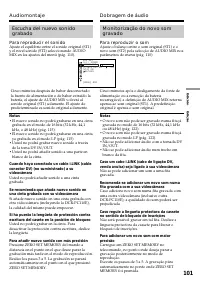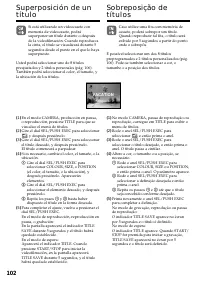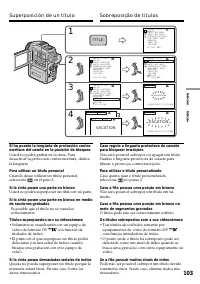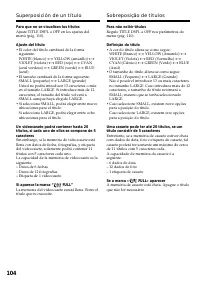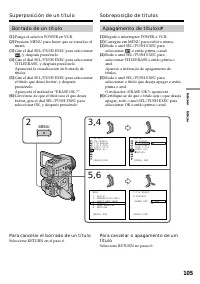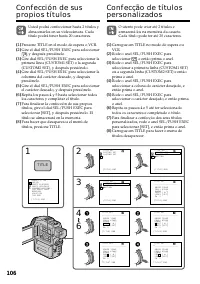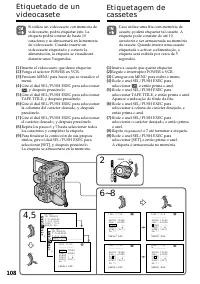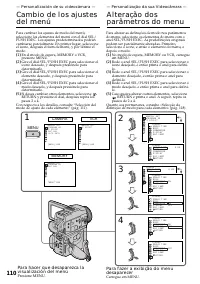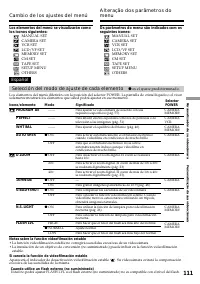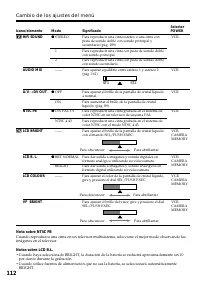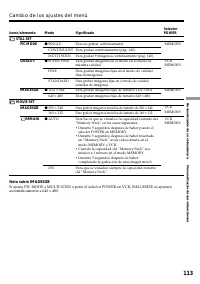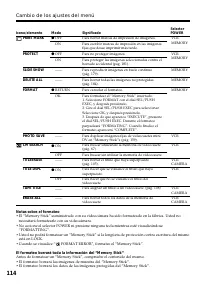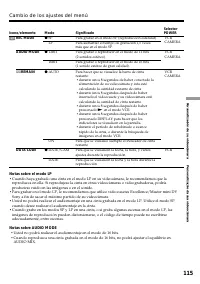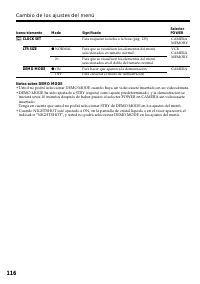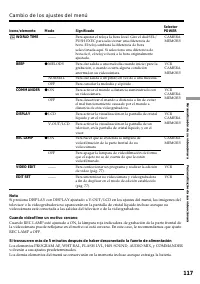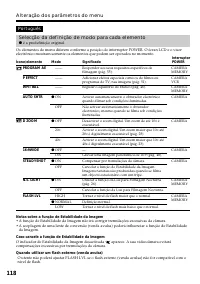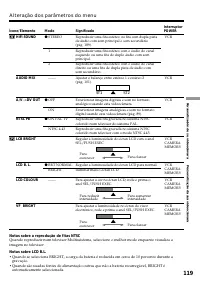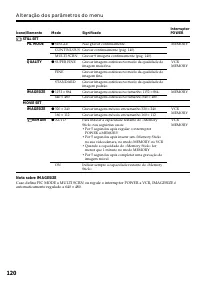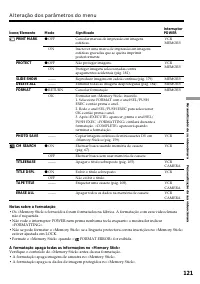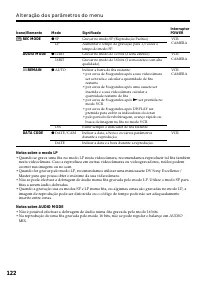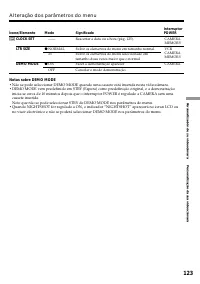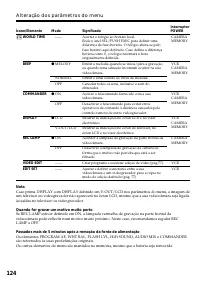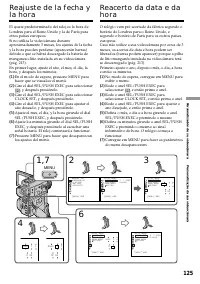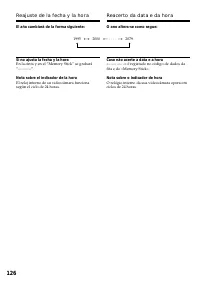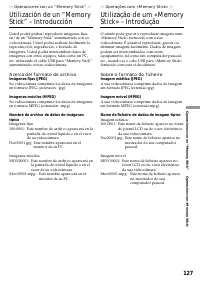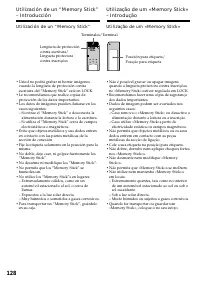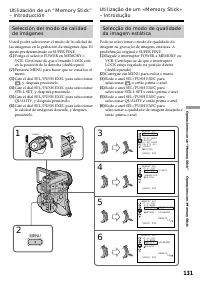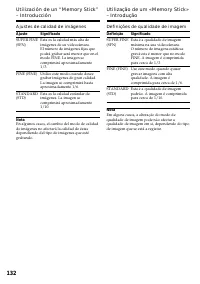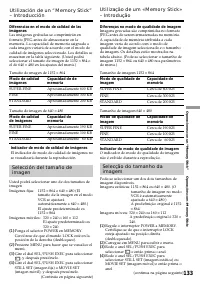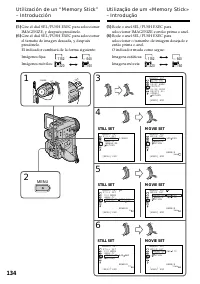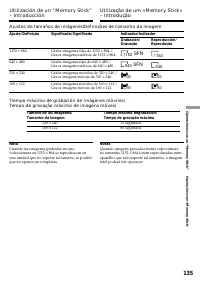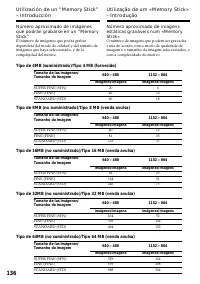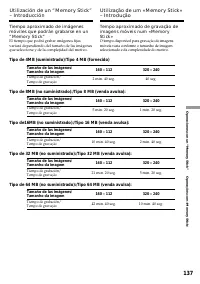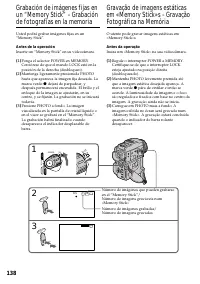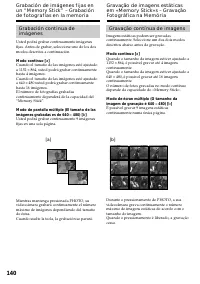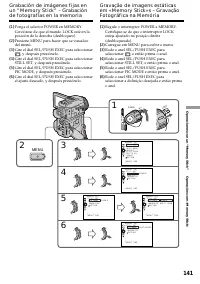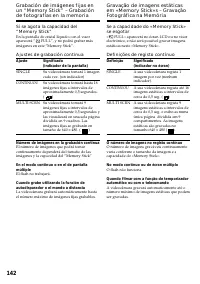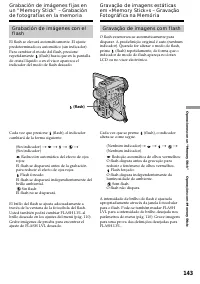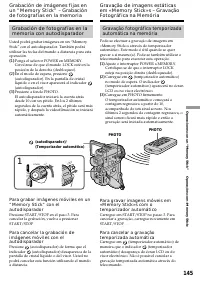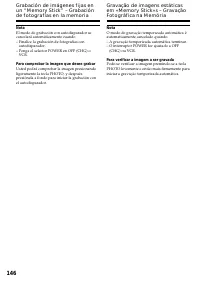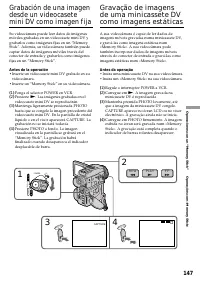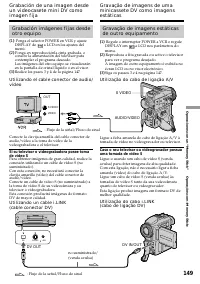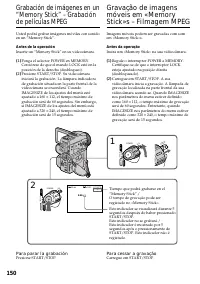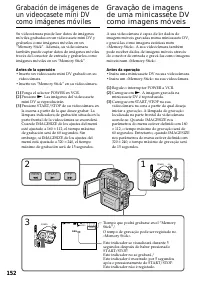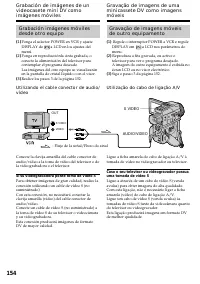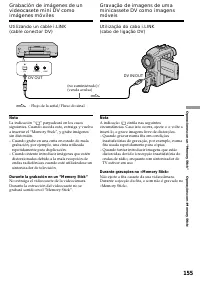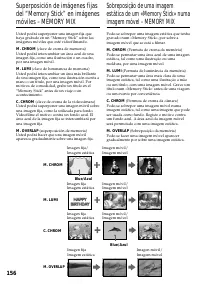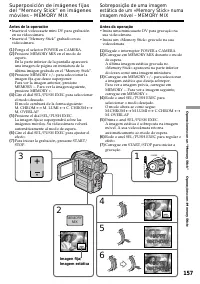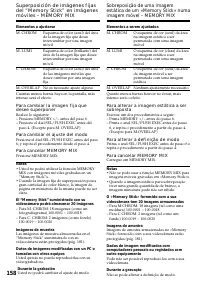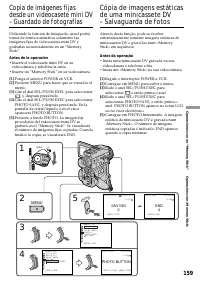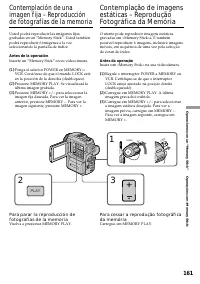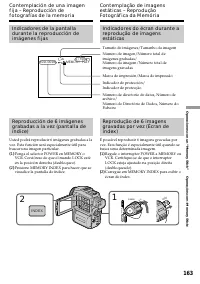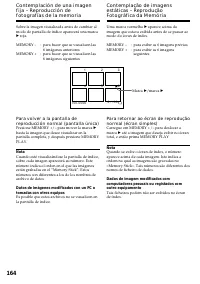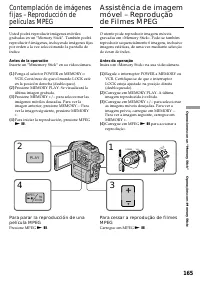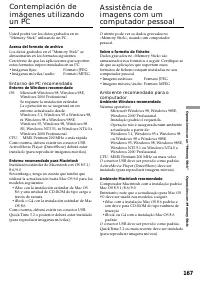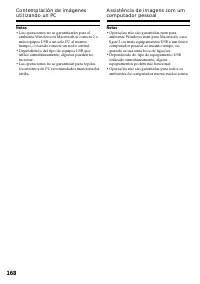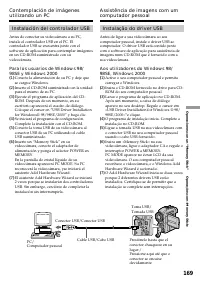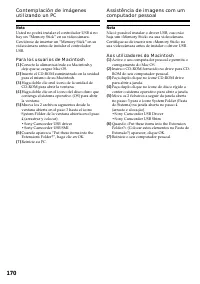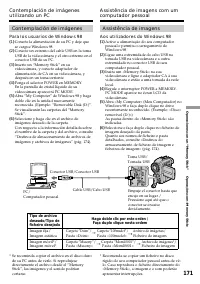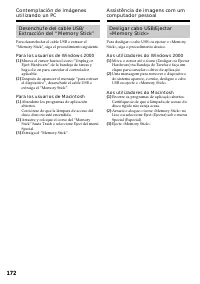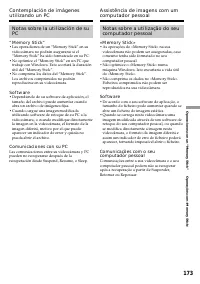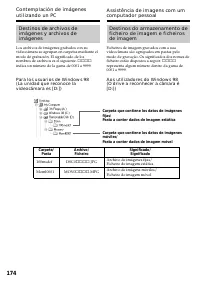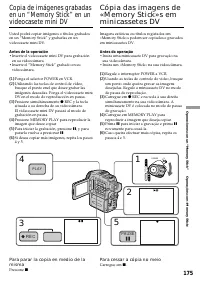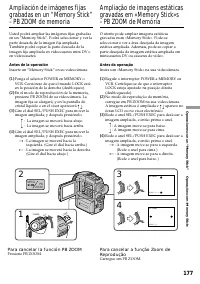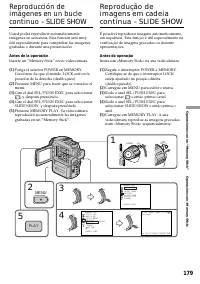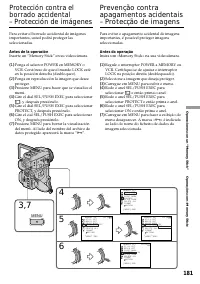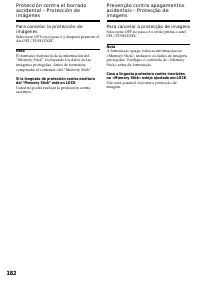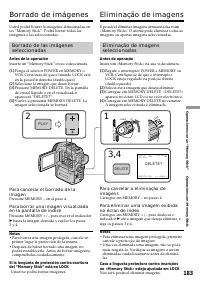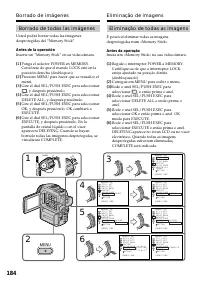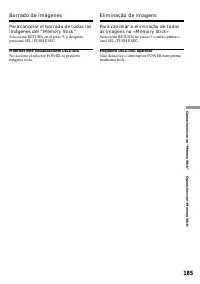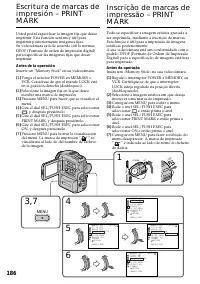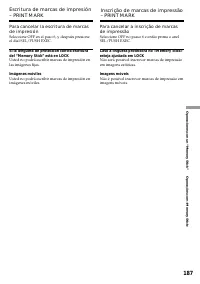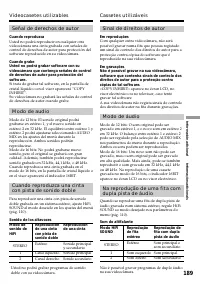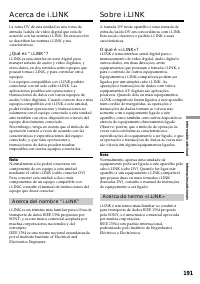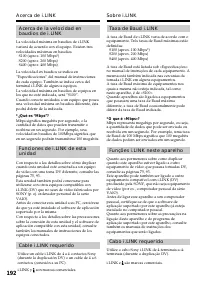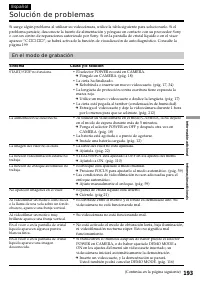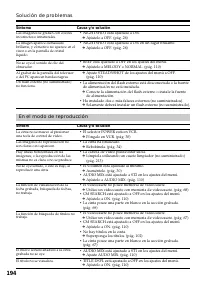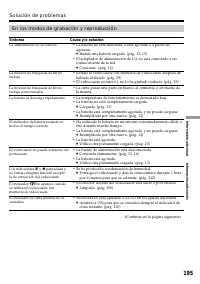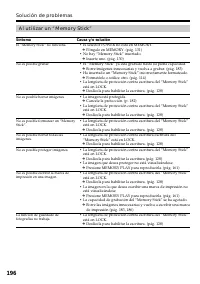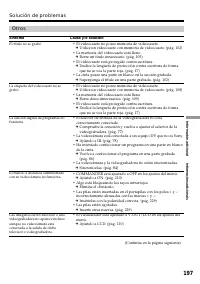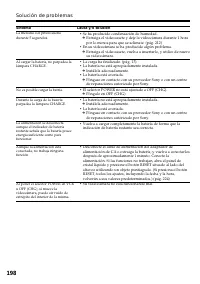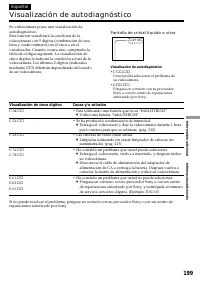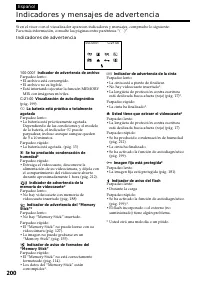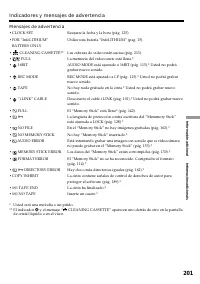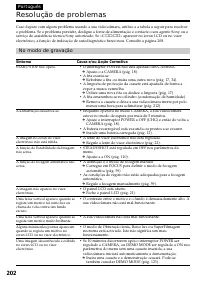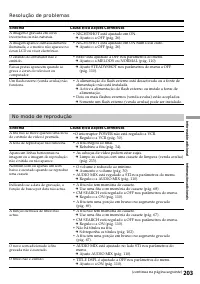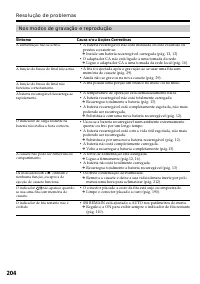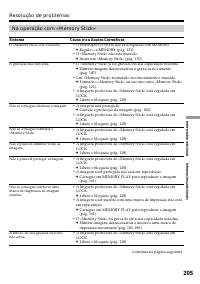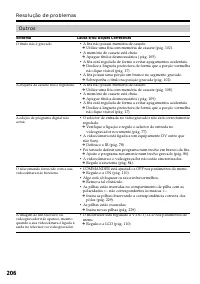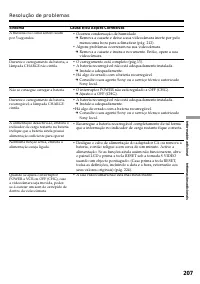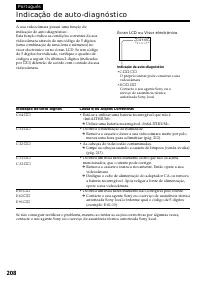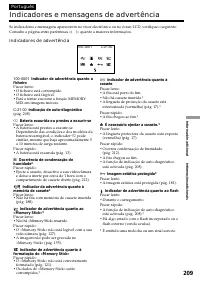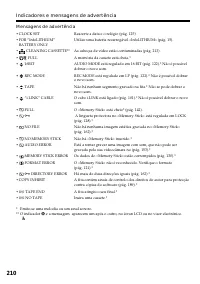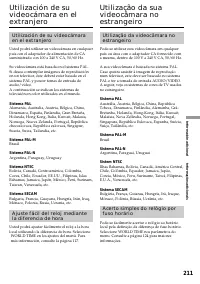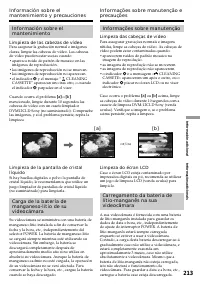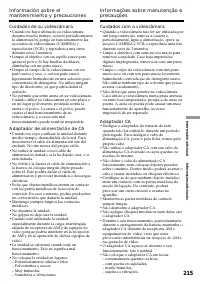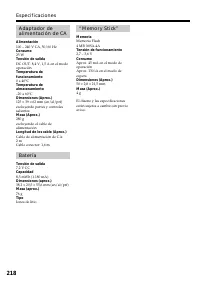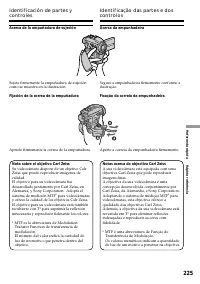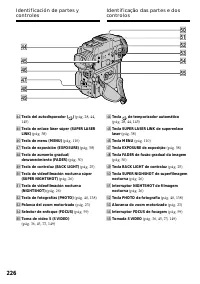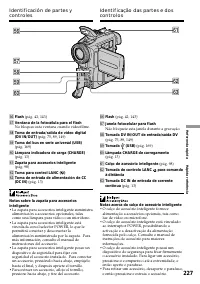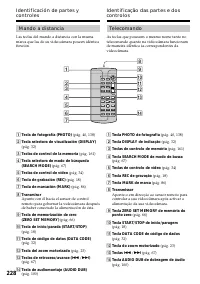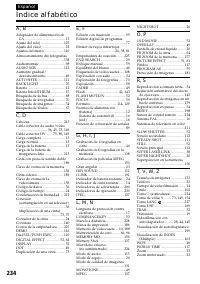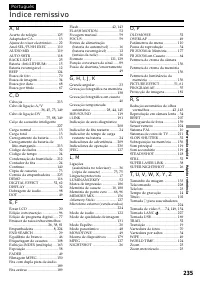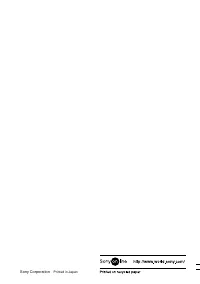Видеокамеры Sony DCR-PC110E - инструкция пользователя по применению, эксплуатации и установке на русском языке. Мы надеемся, она поможет вам решить возникшие у вас вопросы при эксплуатации техники.
Если остались вопросы, задайте их в комментариях после инструкции.
"Загружаем инструкцию", означает, что нужно подождать пока файл загрузится и можно будет его читать онлайн. Некоторые инструкции очень большие и время их появления зависит от вашей скорости интернета.
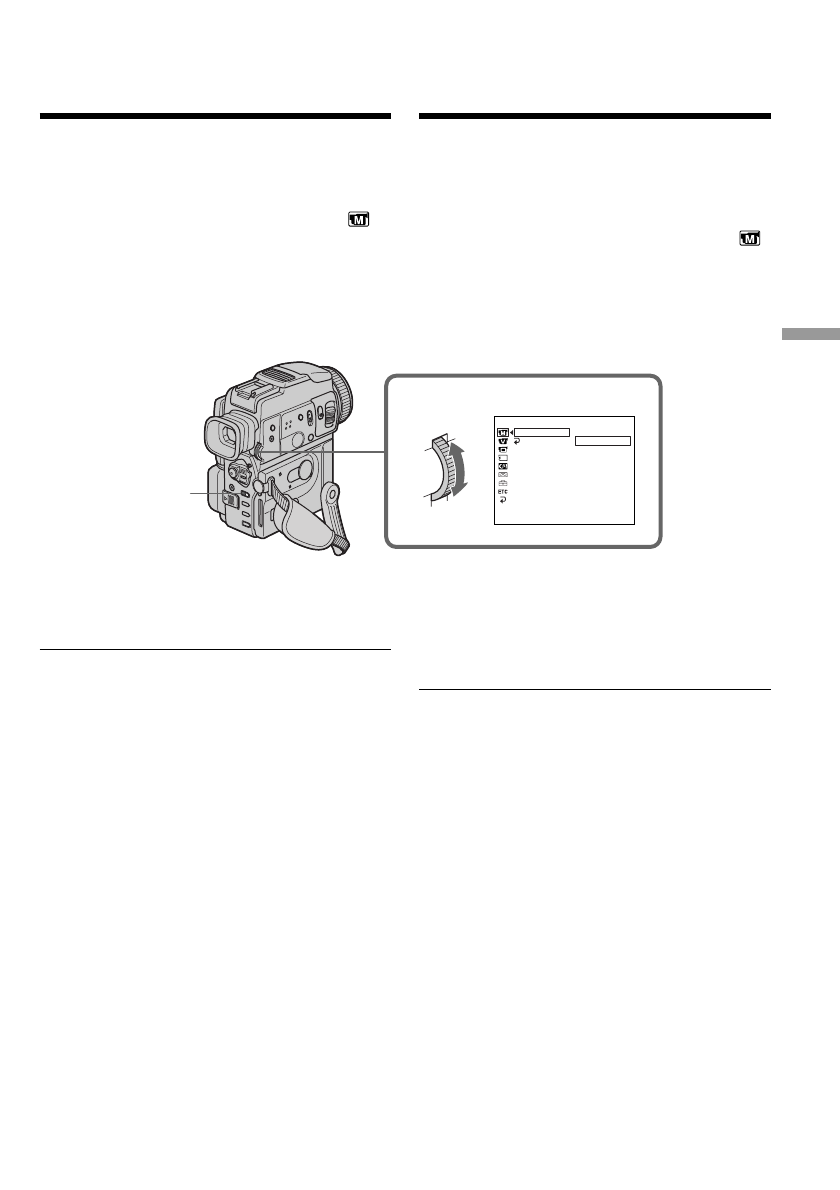
61
Advanced Playback Operations
Усовершенствованные операции воспроизведения
During playback, you can process a scene using
the picture effect functions: NEG. ART, SEPIA,
B&W and SOLARIZE.
(
1
)
In the playback or playback pause mode,
select the desired picture effect mode in
in
the menu settings (p. 110).
(
2
)
Select the desired mode by turning the SEL/
PUSH EXEC dial.
For details of each picture effect function, see
page 51.
To cancel the picture effect function
Set P EFFECT to OFF in the menu settings.
Notes
• You cannot process the picture that is input
from other equipment using the picture effect
function.
• To record pictures that you have processed
using the picture effect function, record the
pictures on the VCR, using your camcorder as a
player.
Pictures processed by the picture effect
function
Pictures processed by the picture effect function
are not output through the DV IN/OUT jack.
When you set the POWER switch to OFF (CHG)
or stop playing back
The picture effect function is automatically
canceled.
MENU
2
M A N U A L S E T
.
O F F
N E G A R T
S E P I A
B & W
S O L A R I Z E
P E F F E C T
R E T U R N
[ M E N U ] : E N D
— Advanced Playback Operations —
Playing back a tape
with picture effects
— Усовершенствованные операции воспроизведения —
Воспроизведение ленты с
эффектами изображения
Во время воспроизведения, Вы можете
видоизменять изображение с помощью
функций: NEG.ART, SEPIA, B&W и SOLARIZE.
(
1
)
В режиме воспроизведения или паузы
воспроизведения, выберите режим
нужного цифрового эффекта в пункте
в установках меню (стр. 110).
(
2
)
Поворачивая диск SEL/PUSH EXEC,
выберите нужный режим.
Подробные сведения по каждой из
функций цифровых эффектов
изображения приведены на стр. 51.
Для отмены функции цифрового
эффекта
Установите пункт P EFFECT в установках
меню в положение OFF.
Примечания
• Вы не можете видоизменять изображения,
которые являются входящими от других
устройств, с помощью функции эффекта
изображения.
• Для записи изображения с использованием
эффектов изображения, запишите
изображения на КВМ, используя Вашу
видеокамеру в качестве плейера.
Изображения, обработанные с помощью
функции эффектов изображения
Сигнал изображений, обработанных с
помощью функции эффектов изображения,
не передается через выходное гнездо DV IN/
OUT.
Если Вы установили переключатель
POWER в положение OFF (CHG) или
остановили воспроизведение
Функция эффекта изображения будет
автоматически отменена.
Содержание
- 2 English; camcorder. With your Digital; WARNING; or; For the customers in Germany; Русский; ПРЕДУПРЕЖДЕНИЕ
- 4 Оглавление
- 8 Руководство по быстрому запуску; Подсоединение провода электропитания; был; Установка кассеты; EJECT в
- 9 Запись изображения; ПРИМЕЧАНИЕ
- 10 — Getting started —; Using this manual; Note on Cassette Memory; — Подготовка к эксплуатации —; Примечание о кассетной памяти
- 11 • Do not let your camcorder get wet. Keep your
- 12 Installing the battery pack; terminal cover in the direction of the arrow; To remove the battery pack; Note on the battery terminal cover; Пункт 1 Подготовка; Установка батарейного блока; , нажав кнопку BATTERY; Для снятия батарейного блока
- 13 Charging the battery pack; Connect the mains lead to mains.; normal; After charging the battery pack; Step 1 Preparing the power; Лампочка CHARGE; Пункт 1 Подготовка источника; был направлен вверх.; нормальная зарядка; Для; полной зарядки; После зарядки батарейного блока
- 14 Notes; • Prevent metallic objects from coming into; Charging time; Recording with; • Не допускайте контакта металлических; Время зарядки; )” указывают время при
- 15 What is ”InfoLITHIUM”?; Playing time; Время воспроизведения; Что такое “InfoLITHIUM”?; . “InfoLITHIUM” является
- 16 Connecting to the mains; Connect the mains lead to the mains.; PRECAUTION; • The AC power adaptor can supply power even; Using a car battery; на штекере был обращен вверх.; ПРЕДОСТЕРЕЖЕНИЕ; • Питание от сетевого адаптера переменного; Использование автомобильного аккумулятора
- 17 To eject a cassette; Step 2 Inserting a; Пункт 2 Установка; Для извлечения кассеты; Примечания
- 18 — Recording – Basics —; Your camcorder automatically focuses for you.
- 19 recording; Note on Recording mode; in the LP mode on one tape.; Recording date and time; • Плотно пристегните ремень для захвата; Примечание по режиму записи; – При замене батарейного блока установите; Дата и время записи
- 20 After recording; Remove the battery pack.; Adjusting the LCD screen; indicator appears on the LCD; Снимите батарейный блок.; Регулировка экрана ЖКД
- 21 The STBY indicator appears as; Индикатор STBY появится в виде
- 22 Adjusting the viewfinder; Move the viewfinder lens adjustment lever.; • When you use the Remote Commander and the; • Если Вы используете пульт дистанционного; Если Вы использует фильтр (не поставляется)
- 23 Using the zoom feature; To use zoom greater than 10; Zoom greater than 10; Сторона “W”: для широкоугольного вида; Для использования наезда более 10
- 24 • Цифровой вариообъектив начинает
- 25 BACK LIGHT; Remaining battery time indicator; indicator appears in the viewfinder or on; Код времени; Функция задней подсветки будет отменена.
- 26 NightShot Light emitter/; и “NIGHTSHOT” начнут мигать
- 27 • Не используйте функцию ночной съемки в; В режиме MEMORY
- 28 To cancel self-timer recording; Note; Нажмите кнопку; Примечание
- 29 END SEARCH; To stop searching; Press END SEARCH again.; If you use a tape without cassette memory; Для остановки поиска; Нажмите кнопку END SEARCH еще раз.
- 30 — Playback – Basics —; Playing back a tape; Open the LCD panel while pressing OPEN.; To stop playback; Воспроизведение ленты; Для остановки воспроизведения
- 31 When monitoring on the LCD screen; Make sure that the LCD panel is set vertically.; Во время контроля на экране ЖКД
- 32 Using the data code function; Not to display various settings; Использование функции кода данных; Различные установки
- 33 Recording data; – A blank portion of the tape is being played; Data code; Данные записи; – Воспроизводится незаписанный участок на; Код данных
- 34 Various playback modes; To advance the tape; Для ускоренной перемотки ленты вперед
- 35 To view the picture at double speed; In the various playback modes; В различных режимах воспроизведения
- 36 Передача сигнала
- 37 Viewing the recording on TV; If your TV has an S video jack; TV
- 38 Before operation; Set the POWER switch to VCR.; SUPER LASER LINK; Перед использованием; Super laser link emitter/
- 39 If you turn the power off; • Your camcorder consumes power. Press SUPER; Если Вы выключите питание; • Ваша видеокамера потребляет питание.
- 40 — Advanced Recording Operations —; — Усовершенствованные операции съемки —
- 41 • During tape photo recording, you cannot; To record clear and less fluctuated still images; • Во время фотосъемки Вы не можете
- 42 The flash does not fires.; • Attaching a conversion lens (not supplied) may
- 43 When you record images with the flash; • Действие вспышки может быть затруднено,
- 44 Запись по таймеру самозапуска
- 45 S VIDEO; Printing the still image
- 46 MENU
- 47 We recommend that you record in the; When you record under fluorescent lighting; Рекомендуется использовать режим; В режиме автоматического баланса белого; – Вы вынесли Вашу видеокамеру наружу из; В режиме удержания баланса белого; помещения или наоборот.
- 48 To cancel the wide mode; In the wide mode; Using the wide mode; или на; В широкоэкранном режиме
- 49 Fade in only; FADER; MONOTONE; Только введение изображения
- 50 Using the fader function; To cancel the fader function; You cannot use the fader function.; Использование функции фейдера; При введении изображения; Для отмены функции фейдера; Вы не можете использовать функцию фейдера.
- 51 To cancel the picture effect function; While using the picture effect function; : Цвет и яркость изображения; SEPIA; : Яркость света будет; При выключении питания
- 53 Items to be adjusted
- 54 To cancel the digital effect function; Для отмены цифрового эффекта
- 55 Spotlight mode
- 56 Using the PROGRAM AE function; Для выключения функции PROGRAM AE
- 57 Even if the PROGRAM AE function is selected; You can adjust the exposure.; Даже если выбрана функция PROGRAM AE; Вы можете отрегулировать экспозицию.
- 58 faithfully; EXPOSURE
- 59 To return to the autofocus mode; Focusing manually; FOCUS; Фокусировка вручную; таком фоне, как стена или небо; Для съемки удаленных объектов
- 60 To focus precisely; Для точной фокусировки
- 61 in; Set P EFFECT to OFF in the menu settings.; • You cannot process the picture that is input; — Advanced Playback Operations —; — Усовершенствованные операции воспроизведения —; • Вы не можете видоизменять изображения,
- 62 Press DIGITAL EFFECT.; FLASH
- 63 • Вы не можете видоизменять изображения
- 64 To cancel the PB ZOOM function; : Изображение перемещается; Для отмены функции PB ZOOM; Нажмите кнопку PB ZOOM.
- 65 • You cannot process externally input scenes; Images in the PB ZOOM; Изображения в режиме PB ZOOM
- 67 На индикаторе
- 71 In the
- 72 Scanning photo; To stop scanning; Фотосканирование; Для остановки сканирования
- 73 Using the A/V connecting cable; Dubbing a tape; — Монтаж —; Перезапись ленты; Если Вы закончили перезапись ленты
- 74 mini; If your VCR is a monaural type; До начала перезаписи; управления; Если Ваш КВМ монофонического типа
- 75 DV IN
- 76 See page 191 for more information about i.LINK.
- 77 Step; Step 1: Connecting the VCR; Пункт 1; Пункт 1: Подсоединение КВМ; Нежелательный эпизод
- 80 About the IR SETUP code; Марка; Note on IR SETUP code
- 81 VCR to face each other; паузы записи на КВМ; Кнопки для отмены паузы записи на КВМ; КВМ друг напротив друга
- 82 When the VCR does not operate correctly; • After checking the code in “About the IR
- 83 Press MENU to display the menu.
- 84 Turn the SEL/PUSH EXEC dial to select
- 85 • Вы не можете перезаписывать титры,
- 86 Действие 1: Создание программы; Нажмите кнопку MENU для отображения меню.
- 87 Erasing the programme you have set; To cancel erasing; Erasing all programmes; To cancel erasing all programmes; Select RETURN in step 2.; To cancel a programme you have set; Выберите пункт RETURN в пункте 2.; Для отмены стирания всех программ; Выберите пункт RETURN в пункте 2.
- 89 After capturing images and sound; VIDEO; Использование с аналоговым; Установите пункт A/V; После захвата изображений и звука
- 90 • You need to install software which can; • Вам необходимо установить программное
- 91 Когда Вы закончили перезапись ленты
- 93 Using the Remote Commander; DV OUT